Aperçu
Pour diffuser un ensemble de VOD sous forme de diffusion en direct sur une chaîne de Brightcove Beacon, vous devez suivre une série d'étapes pour créer le flux vidéo et l'envoyer à votre partenaire de diffusion Cloud tiers.
Une vue de haut niveau du processus est :
- Taguez les vidéos que vous souhaitez utiliser dans votre flux.
- Créez le flux vidéo XML de vos vidéos souhaitées avec l'API de syndication sociale.
- Envoyez l'URL de votre flux vidéo XML à votre partenaire Cloud Streaming tiers.
- Créez une vidéo à distance dans le module Média avec l'URL fournie par votre partenaire Cloud Streaming.
- Connectez la vidéo à distance avec Brightcove Beacon via l'ID vidéo.
- Téléchargez le fichier XML fourni par votre fournisseur Cloud Streaming dans votre compartiment Amazon S3 pour générer le guide de programmation électronique (EPG)
Le reste de ce document fournira des détails pour chacune des étapes ci-dessus.
Taguez les vidéos qui seront dans le flux
Vous utiliserez des balises (métadonnées) pour marquer les vidéos que vous souhaitez inclure dans votre flux.
- Dans Video Cloud Studio, ouvrez le Médias module. (Les chiffres dans la capture d'écran font référence aux étapes ultérieures.)
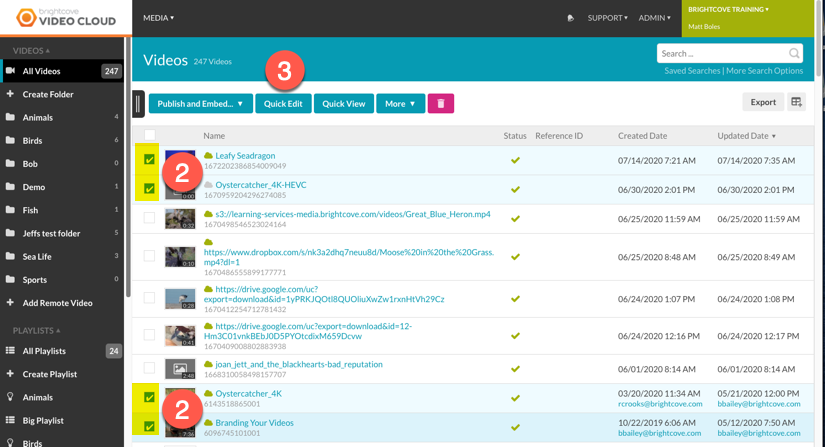
- Cochez toutes les cases devant les vidéos que vous souhaitez utiliser dans votre flux.
- Clique le Edition rapide bouton situé au-dessus de votre liste de vidéos.
-
Dans le Edition rapide panneau qui apparaît à droite des titres de vos vidéos, dans le Balises à ajouter dans la zone de saisie, entrez la balise que vous choisissez d'utiliser pour regrouper toutes les vidéos que vous souhaitez dans votre flux. Dans cet exemple, la balise Août_Stream est utilisé.
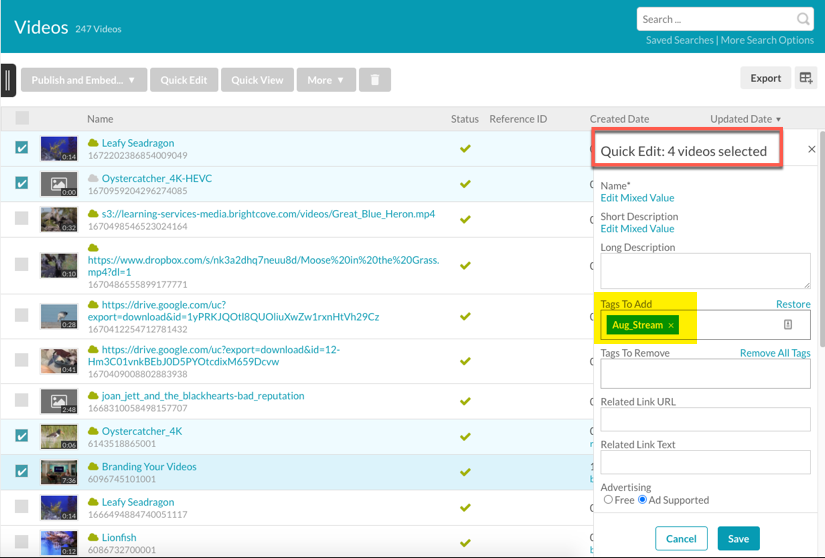
Création du flux vidéo XML avec l'API de syndication sociale
Pour diffuser votre ensemble marqué de VOD en tant que flux en direct, vous devez créer un fichier XML de flux vidéo. Ce fichier contiendra toutes les informations des vidéos que vous souhaitez diffuser. Ce fichier est une exigence pour tout partenaire de streaming cloud tiers tel que Frequency, Veset ou Amagi. Ce qui suit fournit des détails sur ce processus :
- Vous aurez besoin d'un outil de développement d'API comme Facteur ou Insomnie. Dans cet exemple Facteur sera utilisé.
- Pour créer le fichier XML de flux vidéo, vous devrez utiliser l'API de syndication sociale Brightcove. Pour plus d'informations sur l'utilisation de l'API pour obtenir l'URL XML, veuillez visiter le Documentation de l'API de syndication sociale.
- L'authentification pour la plupart des API de plateforme se fait via un jeton d'accès OAuth2 temporaire. Quelques API utilisent à la place une clé d'API permanente ou une clé de stratégie. Voir le Documentation sur les API individuelles pour plus de détails.
- Ouvrez votre outil client API, dans cet exemple Postman est utilisé.
- Sélectionner PUBLIER dans le menu déroulant du type d'appel API.

- Copiez l'appel de l'API de syndication sociale :
https://social.api.brightcove.com/v1/accounts/your-account-id/mrss/syndications - Collez l'appel de l'API Social Syndication dans le champ URL et modifiez les données URL avec vos propres informations d'ID de compte.
- Sélectionnez le Corps onglet dans votre client API.
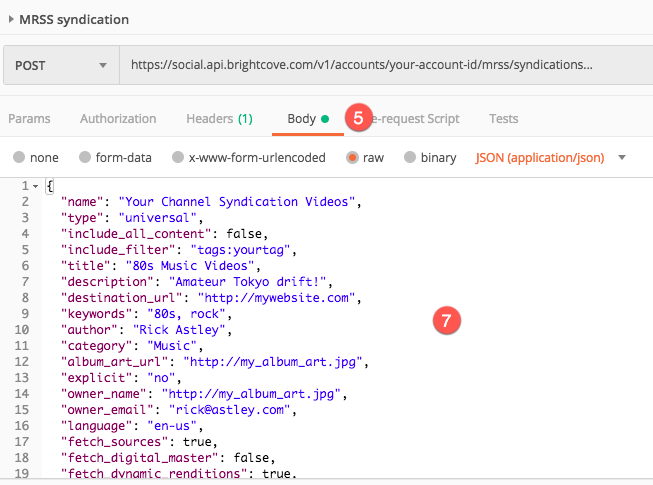
- Copiez le modèle de ressource de syndication sociale suivant :
{ "name": "Your Channel Syndication Videos", "type": "universal", "include_all_content": false, "include_filter": "tags:yourtag", "title": "80s Music Videos", "description": "Amateur Tokyo drift!", "destination_url": "http://mywebsite.com", "keywords": "80s, rock", "author": "Rick Astley", "category": "Music", "album_art_url": "http://my_album_art.jpg", "explicit": "no", "owner_name": "http://my_album_art.jpg", "owner_email": "rick@astley.com", "language": "en-us", "fetch_sources": true, "fetch_digital_master": false, "fetch_dynamic_renditions": true, "sort": "-created_at" } - Collez le modèle Ressource de syndication sociale dans le Corps champ de texte.
- Modifiez les données du modèle de ressource de syndication sociale avec vos propres informations.
- N'oubliez pas d'ajouter le Tag que vous avez créé précédemment dans Video Cloud, dans le "include_filter": "balises : VotreTag" champ.
- Clique le Envoyer dans votre client API pour faire le PUBLIER appel.
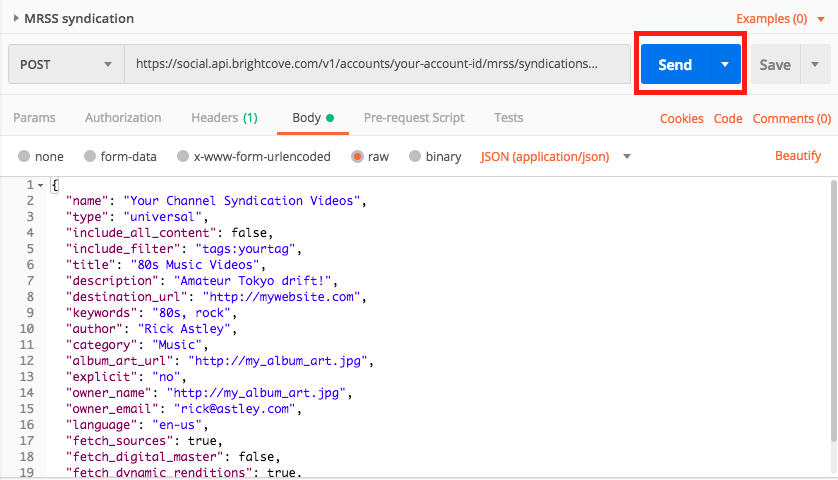
- Notez que la réponse de l'API Social Syndication ajoute des champs en lecture seule :
{ "id": "7f594cd3-4853-4174-aff3-203c3e99e9c2", "name": "Your Channel Syndication Videos", "type": "universal", "include_all_content": false, "include_filter": "tags:yourtag", "title": "80s Music Videos", "description": "Amateur Tokyo drift!", "syndication_url": "https://social.feeds.brightcove.com/v1/accounts/9999999999999/mrss/accounts/{account_id}/mrss/syndications/7f594cd3-4853-4174-aff3-203c3e99e9c2/feed", "destination_url": "http://mywebsite.com", "keywords": "80s, rock", "author": "Rick Astley", "category": "Music", "album_art_url": "http://my_album_art.jpg", "explicit": "no", "owner_name": "http://my_album_art.jpg", "owner_email": "rick@astley.com", "language": "en-us", "fetch_sources": true, "fetch_digital_master": false, "fetch_dynamic_renditions": true, "sort": "-created_at" } - Après la création du flux vidéo, notez que la réponse de l'API inclut le identifiant et le syndication_url. Les syndication_url est celui que vous devez fournir à votre partenaire Cloud Streaming, mais il y a encore quelques étapes à faire avant que le flux vidéo ne soit prêt.
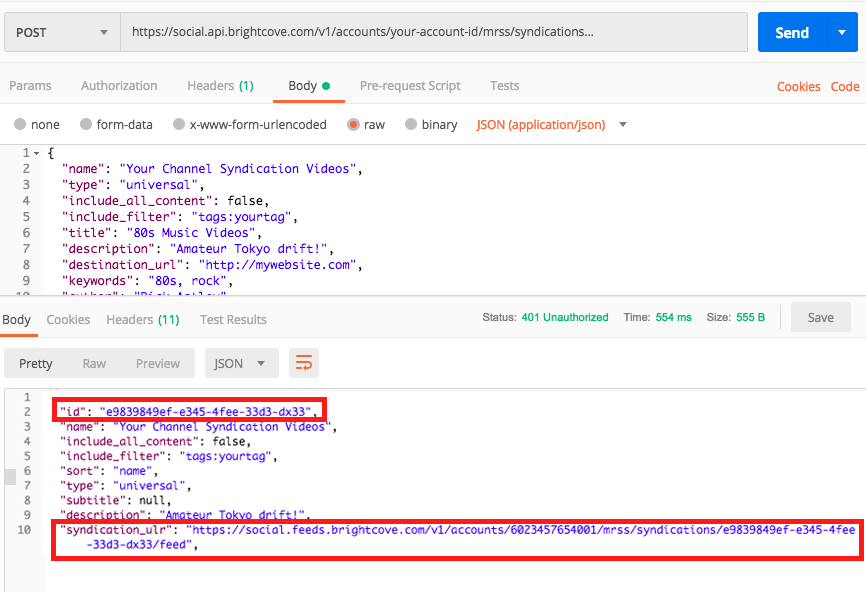
- Copier la réponse de l'API identifiant.
- L'étape suivante consiste à ajouter un modèle pour les données. Dans le menu déroulant, sélectionnez METTRE.

- Ajouter le identifiant réponse du dernier appel d'API dans la pétition URL.
- Clique le Corps languette.
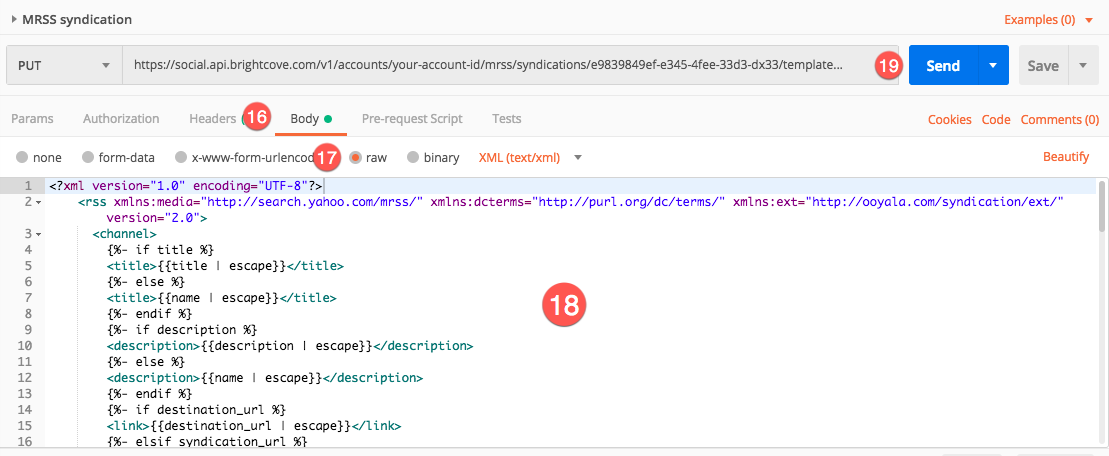
- Sélectionnez le cru option.
- Copiez et collez l'un des Modèles XML fournis pour Universal Syndication dans la partie texte.
- Cliquez sur Envoyer pour faire le METTRE Appel d'API.
- Après avoir fait le METTRE appel, la réponse de l'API contiendra le modèle avec les informations de vos vidéos et le syndication_url seront mis à jour et prêts à être livrés à votre partenaire Cloud Streaming.
Livraison du flux XML à votre partenaire Cloud Streaming
Une fois que vous avez le syndication_url mis à jour avec votre flux vidéo, vous devez le livrer à votre partenaire Cloud Streaming (Frequency, Veset, Amagi), car l'URL contient le fichier XML.
Après l'avoir reçu, votre partenaire Cloud Streaming doit vous fournir une URL de streaming et un nouveau fichier XML contenant le Guide de programmation électronique pour Brightcove Beacon.
Ajout d'une vidéo à distance dans Studio
Une fois que vous avez reçu l'URL de diffusion de votre chaîne, vous devez envoyer la diffusion en direct sous forme de vidéo à distance dans Video Cloud à Brightcove Beacon.
- Ouvrez le Médias module dans votre compte Video Cloud.
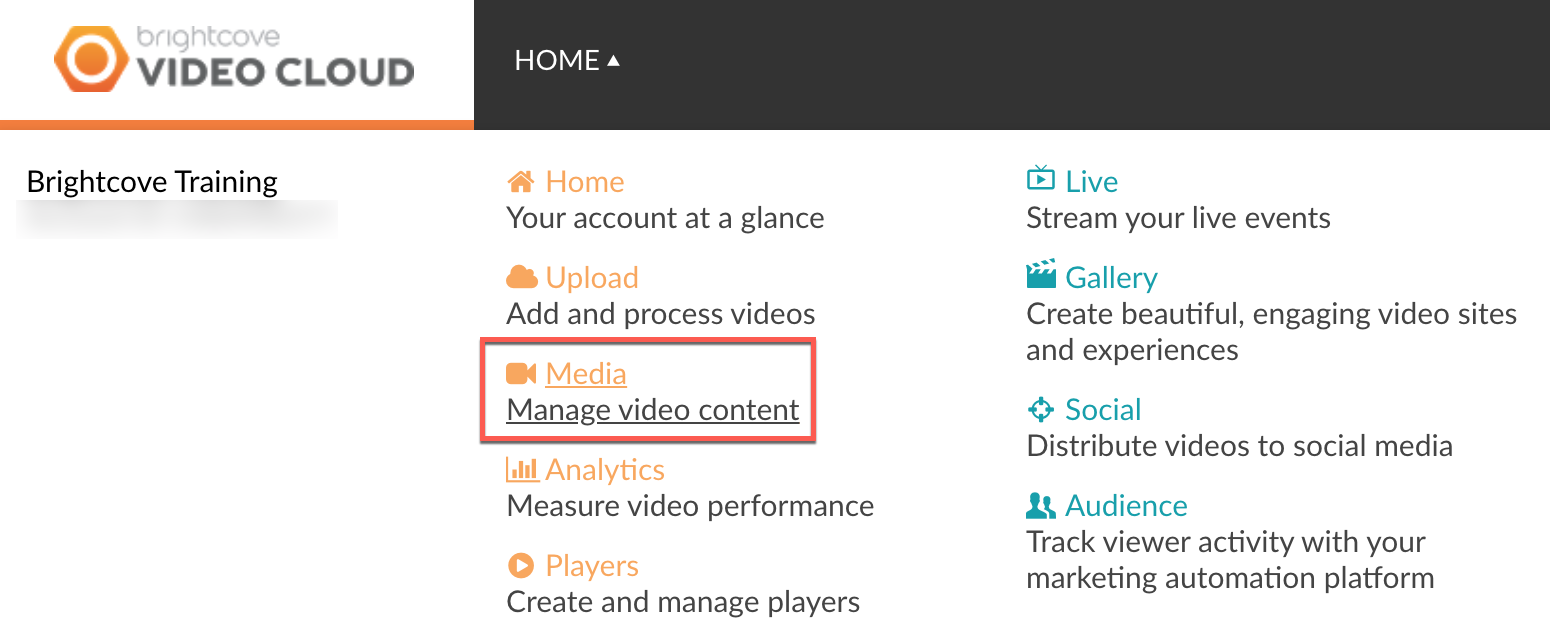
- Dans le panneau de gauche, cliquez sur le + Ajouter une vidéo à distance bouton.
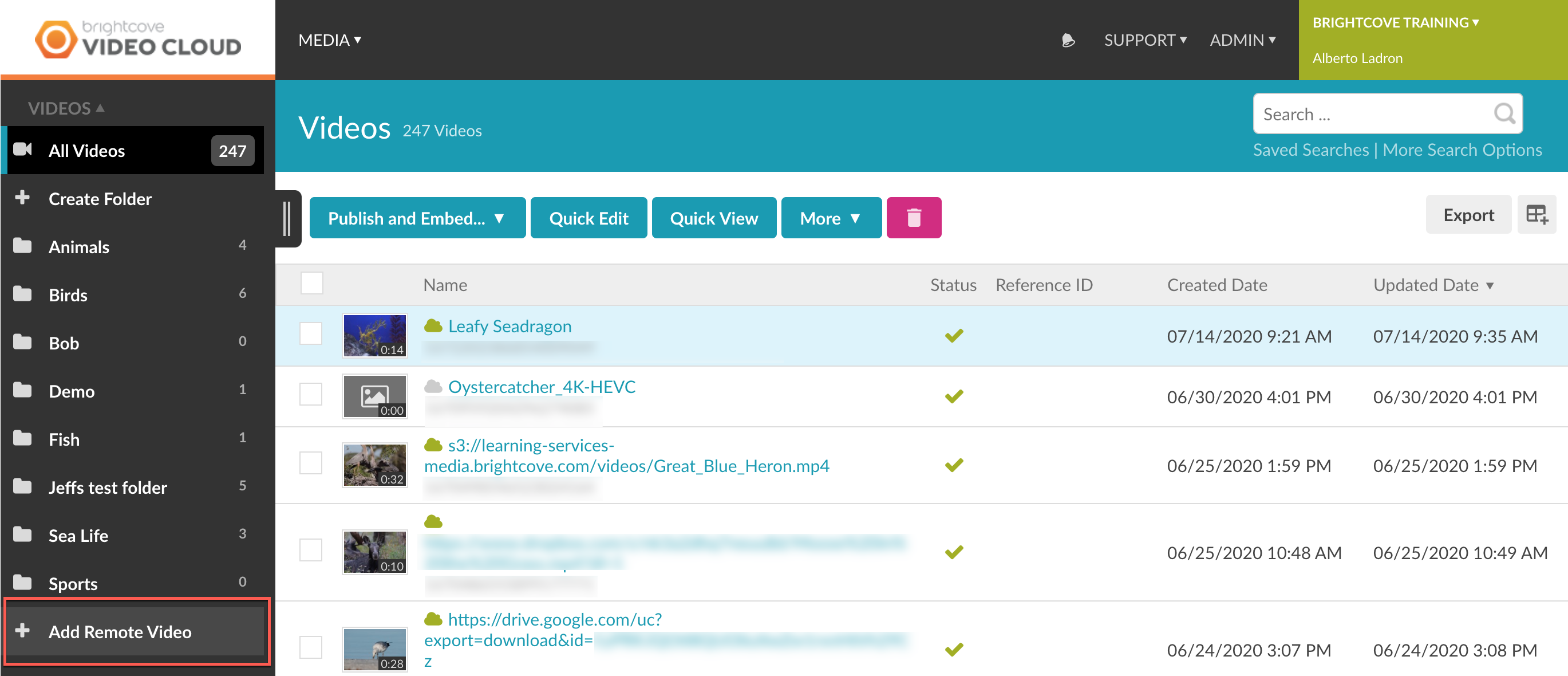
- Dans le Nom de la vidéo champ, nommez votre flux vidéo.
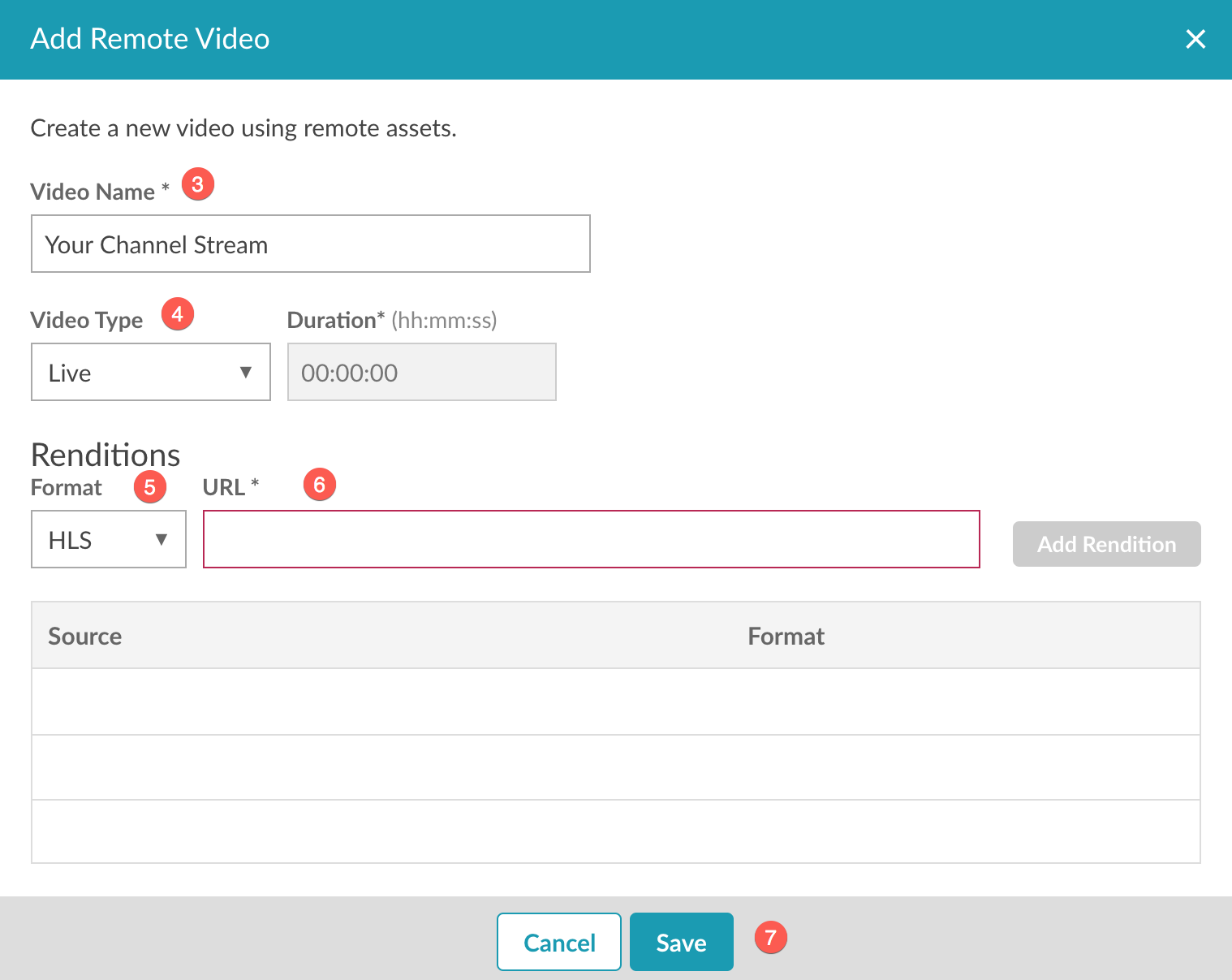
- Dans le Type de vidéo menu, sélectionnez le Habitent option.
- Dans le Format champ, sélectionnez le HLS option.
- Dans le URL champ, collez l'URL de diffusion fournie par votre partenaire Cloud Streaming.
- Clique le sauvegarder bouton.
- Une fois la vidéo distante créée, cliquez dessus dans le Médias module.
- Ouvrez le INFORMATIONS VIDÉO section, et copiez le identifiant.
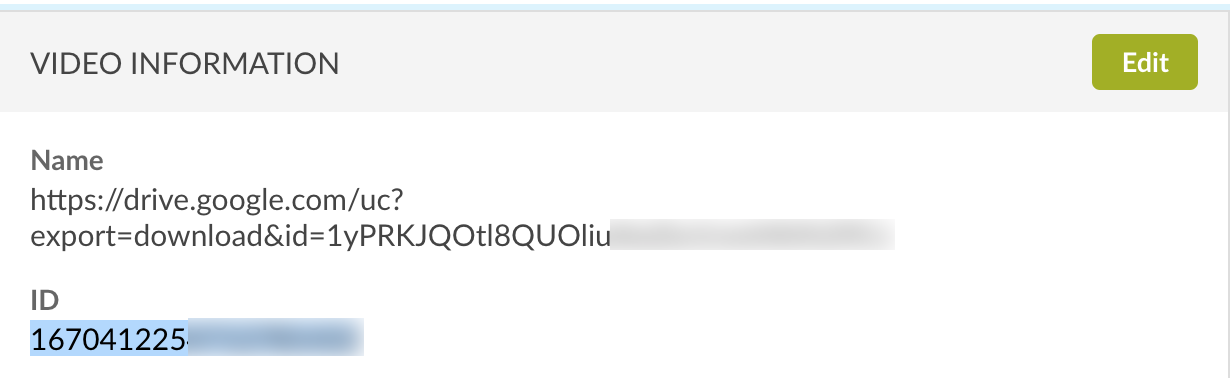
Connexion de la vidéo distante à Brightcove Beacon
La dernière étape consiste à connecter le flux vidéo à distance que vous venez de créer dans Video Cloud à un canal Brightcove Beacon.
- Ouvrez Beacon Classic.
- Dans le menu supérieur, cliquez sur le Canaux languette.
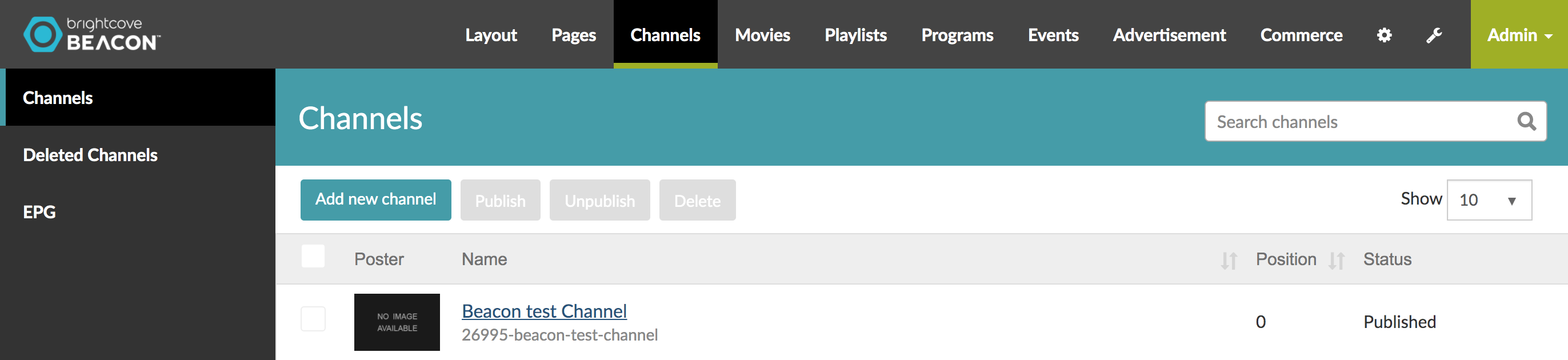
- Cliquez sur la chaîne souhaitée. Pour plus d'informations sur la création d'une chaîne, veuillez visiter la page Documentation des chaînes.
- Dans les paramètres de la chaîne, cliquez sur le Ruisseaux languette.
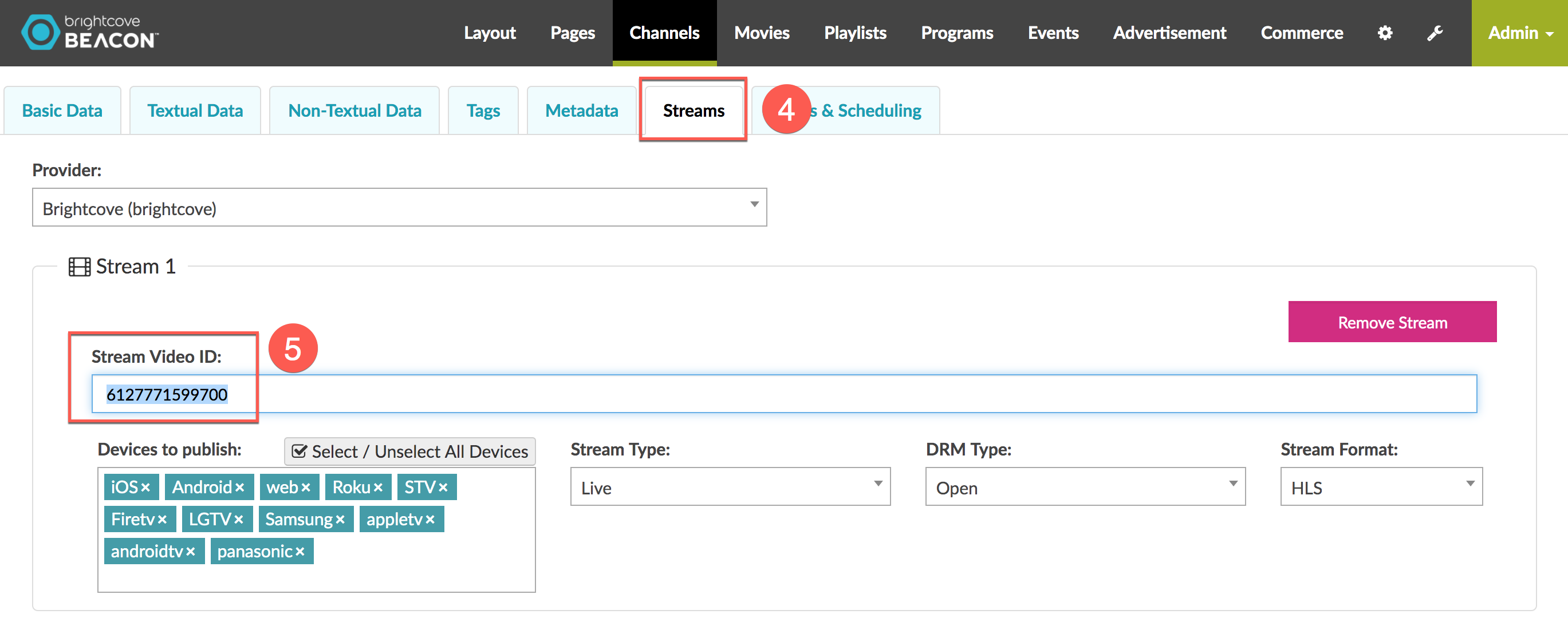
- Dans le Identifiant de la vidéo en streaming champ, collez la vidéo identifiant à partir de votre vidéo à distance Video Cloud.
- Cliquez sur Mettre à jour la chaîne.

- Ouvrez l'application Web Brightcove Beacon pour effectuer des tests et vous devriez voir votre flux VOD sur la chaîne de votre choix.
- La dernière étape consiste à charger le fichier XML fourni par votre partenaire Cloud Streaming tiers dans votre compartiment Amazon S3. Cela crée l'EPG pour la chaîne. Pour plus d'informations sur la façon de télécharger et de récupérer le fichier XML, veuillez visiter le Documentation EPG.
